The Shutter je program založený na Linuxu pro screenshoty, který je open-source a plný funkcí. Screenshoty okna, plochy, nabídek nebo jakékoli konkrétní oblasti lze snadno pořídit. Kromě toho existuje plně vybavený editor pro úpravu pořízených snímků obrazovky. Nejpozoruhodnějšími rysy editoru jsou přidání textu, zvýraznění oblastí, vložení šipek, oříznutí obrázku a přidání různých efektů.
Shutter navíc umožňuje sdílet obrázky prostřednictvím FTP a je dodáván s několika doplňky, které zvyšují produktivitu a mění vzhled.
Podívejme se, jak nainstalovat Shutter na nejnovější Ubuntu:
Jak nainstalovat Shutter na Ubuntu 20.04 (LTS) a 20.10 pomocí GUI:
Prvním a přímým přístupem k instalaci odběratelů snímků obrazovky s bohatými funkcemi je použití softwarového centra Ubuntu. Nejprve otevřete softwarové centrum:

Hledat „Závěrka“:
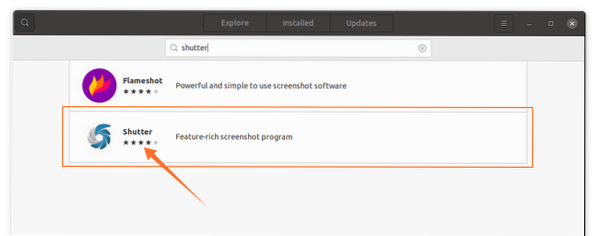
Otevřete jej a kliknutím na tlačítko „Instalovat“ jej stáhněte a nainstalujte:

Po dokončení instalace lze aplikaci zobrazit v aplikacích:

Otevři to:
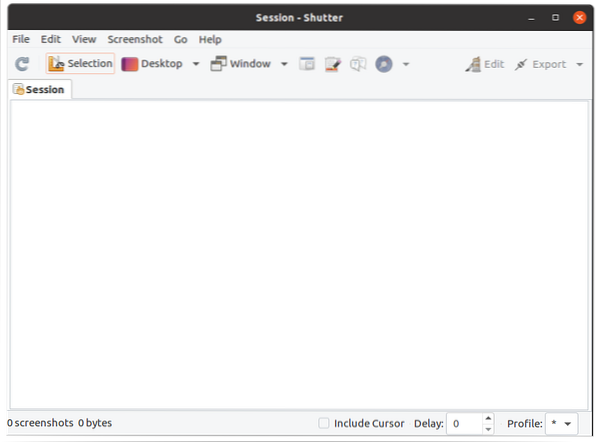
Jak nainstalovat Shutter na Ubuntu 20.04 (LTS) a 20.10 pomocí terminálu
Druhým přístupem k získání Shutter na Ubuntu je použití terminálu. Otevřete terminál a zadejte následující příkaz pro povolení úložiště:
$ sudo add-apt-repository PPA: linuxuprising / shutter
Chcete-li aktualizovat seznam balíků, použijte:
$ sudo apt aktualizaceNyní k instalaci Shutter:
$ sudo apt nainstalovat závěrku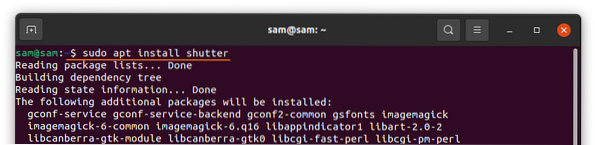
Jak používat závěrku:
Po dokončení instalace spusťte Shutter. Existují různé možnosti. Chcete-li pořídit snímek obrazovky okna, plochy a jakékoli konkrétní oblasti, klikněte na konkrétní tlačítko:
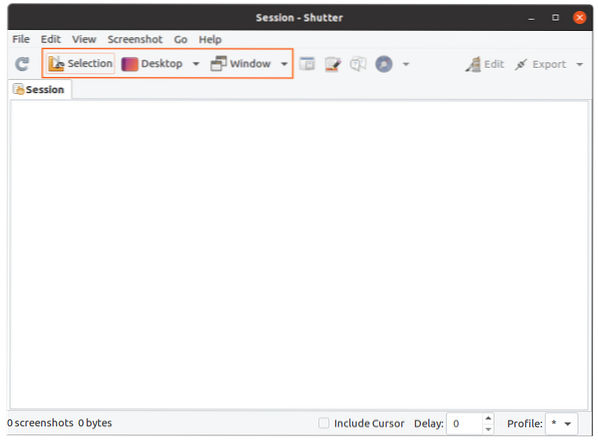
Chcete-li jej upravit, klikněte na „Upravit“ a upravte pořízené snímky obrazovky:
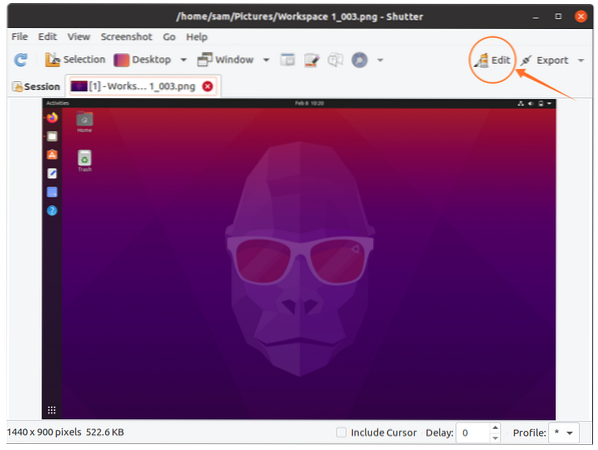
Zde můžete přidat text, zvýraznit konkrétní řádek a dokonce libovolně nakreslit cokoli:
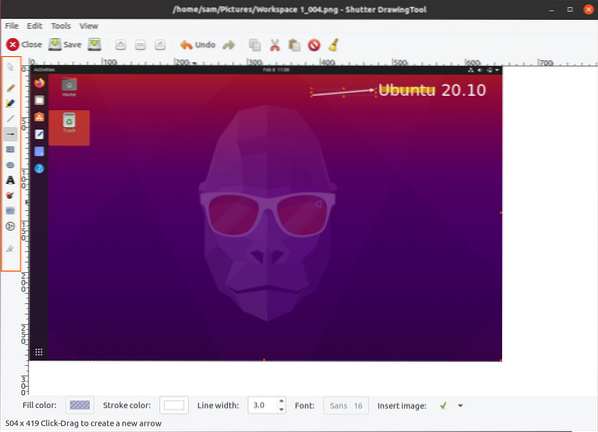
Po úpravě klikněte na tlačítko „Uložit“. Nyní kliknutím na „Exportovat“ nahrajte nebo sdílejte obrázek:
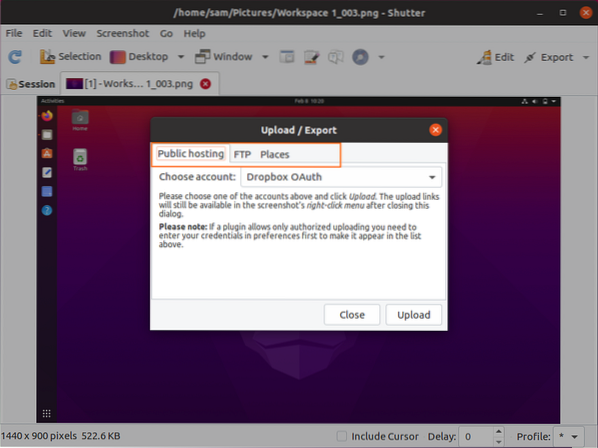
Existují různé možnosti nabídky exportu; snímky obrazovky lze nahrát na Dropbox, FTP nebo uložit na místní disk.
Jak odinstalovat Shutter z Ubuntu 20.04 (LTS) a 20.10:
Pokud je nástroj Shutter nainstalován pomocí grafického uživatelského rozhraní, pak jej pro odstranění, spuštění softwarového centra, vyhledání „shutter“ v nainstalovaných aplikacích a odebrání podle obrázku níže:
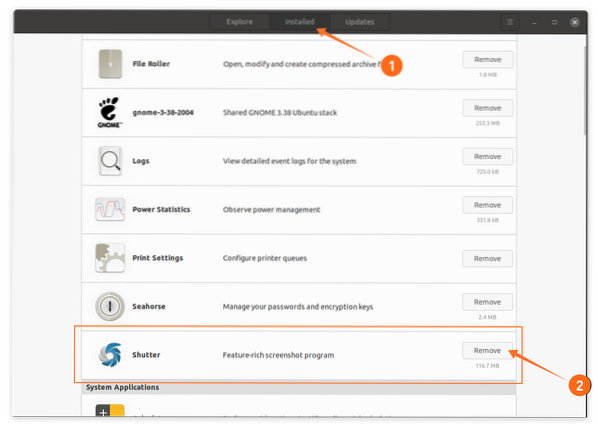
Pokud je nainstalován pomocí terminálu, můžete jej odebrat pomocí níže uvedeného příkazu:

Chcete-li odebrat úložiště, použijte:
$ sudo add-apt-repository -remove PPA: linuxuprising / shutter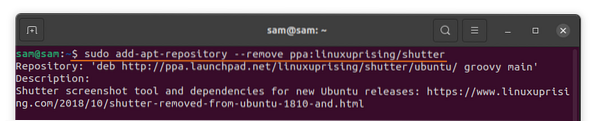
Závěr:
Jedním z nejužitečnějších atributů Shutter je jeho vlastní editor snímků obrazovky, který přichází s funkcemi, jako je přidání textu, šipky, které mají něco ukázat a zvýraznit konkrétní oblast. Tento post-nainstaloval nástroj Shutter na Ubuntu pomocí různých přístupů a poté se naučil, jak jej odinstalovat spolu s jeho úložištěm. Ubuntu má svůj vlastní program pro pořizování snímků obrazovky, ale chybí mu spousta funkcí, které Shutter nabízí.
 Phenquestions
Phenquestions


